Pour implanter une ligne
Avant de commencer, configurez vos paramètres d'affichage de navigation. Vous pouvez implanter par rapport à un MNT ou l'élévation du projet, si requis.
-
Pour sélectionner la ligne :
- Dans la carte vous pouvez:
- Sélectionnez la ligne et appuyez sur Implanter.
- Sélectionnez les deux points définissant la ligne, et puis appuyez et restez dans la carte et sélectionnez Implanter ligne.
- Appuyez deux fois sur la ligne dans la carte.
Lors de la sélection d'une ligne à implanter, appuyez près de l'extrémité de la ligne que vous voulez désigner comme le début. Des flèches sont tracées sur la ligne pour indiquer la direction. Si la direction de la ligne est incorrecte, tapez la ligne pour la désélectionner et puis tapez-la à l'extrémité correcte pour sélectionner à nouveau la ligne dans la direction requise. Sinon, appuyez et restez sur la carte et sélectionnez Effacer sélection du menu de raccourcis.
Si la ligne a été décalée, les directions de déport ne sont pas échangées lorsque la direction de la ligne est inversée.
- Dans le menu, appuyez sur
et sélectionnez Implanter / Lignes. Appuyez sur
à côté du champ Nom de ligne et sélectionnez :
- Liste pour afficher une liste des lignes définies précédemment à partir desquelles sélectionner.
- Deux points pour définir la ligne à partir de deux points.
- Azimut pour définir la ligne par le point de début et un azimut.
- Dans la carte vous pouvez:
- Dans le champ Implanter, sélectionnez la méthode et puis complétez les champs requis. Consultez les Méthodes d'implantation de ligne ci‑dessous.
Pour sélectionner la station à implanter, entrez-la au clavier, appuyez sur les touches programmables Sta‑ et Sta+, ou appuyez sur
à côté des champs Station pour sélectionner la station de début ou de fin.
- Pour revoir la définition de la ligne, appuyez surDétails.
- Entrez la Hauteur d’antenne ou la Hauteur cible, la valeur de la station à implanter (s'il y en a), ainsi que tout détail supplémentaire, tels que les déports horizontaux et verticaux.
- Appuyez sur Commencer.
- Naviguer au point.
-
Lorsque le point se trouve dans la tolérance, appuyez sur Mesurer pour mesurer le point.
Lors de l’utilisation d’un Station totale de scan Trimble SX12 mode en TRK avec le pointeur laser activé, l’écran Implantation affiche la touche programmable Marquer le point programmable au lieu de la touche programmable Mesurer . Appuyez Marquer le point sur pour mettre l’instrument en mode STD. Le pointeur laser cesse de clignoter et se déplace pour se positionner à l’emplacement EDM. Lorsque vous appuyez sur Accepter pour stocker le point, l’instrument retourne automatiquement au mode TRK et le pointeur laser reprend son clignotement. Pour mesurer de nouveau et mettre à jour les deltas d’implantation, appuyez sur Mesurer après avoir appuyé sur Marquer le point et avant d’appuyer sur Accepter. Pour de plus amples informations, référez‑vous à Paramètres EDM.
- Appuyez sur Accepter pour stocker le point.
- Si vous avez sélectionné l’option Afficher avant stockage, les deltas implantés que vous avez sélectionné dans l’écran Options d'implantation s'affichent. Appuyez sur Stocker .
- Le logiciel retourne à la carte ou, si vous avez sélectionné plusieurs éléments à implanter, le logiciel retourne à la liste Eléments d’implantation.
Méthodes d'implantation de ligne
Mesurer votre position (1) par rapport à une ligne définie (2).
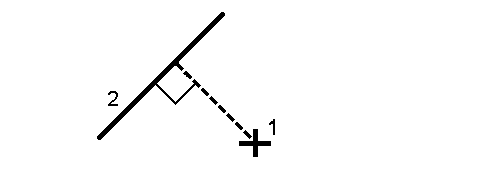
Implantez la distance le long d’une ligne définie (1) à l’intervalle de distance (2). Les valeurs des intervalles de distance et de distance sont les distances inclinées le long de la ligne, plutôt que les distances horizontales . Cette méthode permet d’implanter des positions sur une ligne verticale.
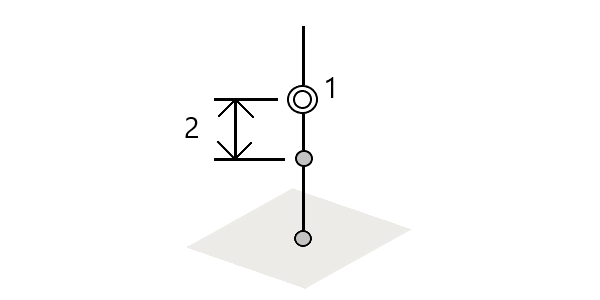
Implantez les stations (1) sur une ligne définie aux intervalles de station (2) le long de la ligne.
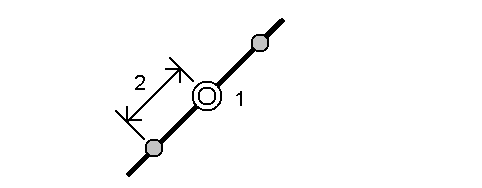
Implantez un point (1) perpendiculairement à une station (3)sur une ligne définie (2) et décalé à gauche ou à droite par une distance horizontale (4). L'élévation de projet du point est la même que l'élévation de la ligne à la station sélectionnée.
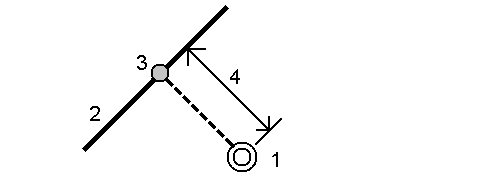
Vous pouvez également appliquer un déport vertical.
Mesurer votre position par rapport à une pente(2) définie à chaque côté d'une ligne définie (1). Chaque pente peut être définie avec une inclinaison différente (3).
Utilisez le champ Inclin. gauche et le champ Inclin. droite pour définir le type de pente dans l'une des façons suivantes:
- distance horizontale et verticale
- pente et distance inclinée
- pente et distance horizontale
Le logiciel indique votre position par rapport à la ligne et la distance verticale comme un déblai (4) ou un remblai (5) à la pente.
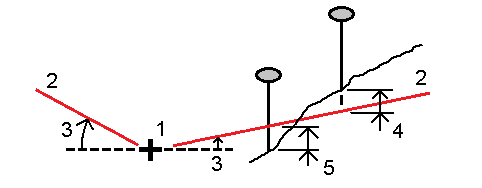
Implantez un point (1) à une inclinaison (2) d'une station (3) sur une définie (4) et décalé à gauche ou à droite par une distance inclinée (5). Il est possible de définir l'inclinaison par un angle delta en avant ou en arrière vers une ligne (6) à angle droit à la ligne en cours d'implantation (4) ou l'inclinaison peut être définie par un azimut. La figure illustre un point défini par une inclinaison en avant et un déport à droite.
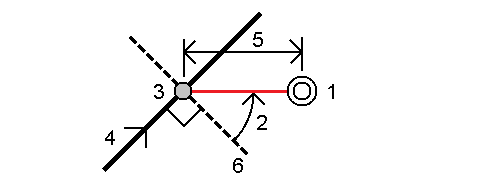
L'élévation du point peut être définie par:
- Pente de la ligne – l'élévation est calculée par une pente à partir de l'élévation sur la polyligne à la station entrée.
- Delta de la ligne – l'élévation est calculée par un delta à partir de l'élévation sur la ligne à la station entrée.
- Entrer – l'élévation est entrée au clavier.
Si la ligne n'a aucune élévation, l'élévation du point doit être entrée au clavier.


